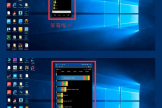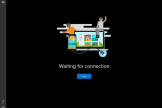如何用手机指纹解锁电脑(如何用电脑解手机锁)
小编:迷魂冰
更新时间:2022-08-28 17:19
有时候,别人需要用我们的电脑又不方便告诉密码,又或者是自己经常忘记密码,怎么办呢?用手机成为解锁你电脑的钥匙吧!
我们的电脑和手机需要分别下载 remote fingerprint unlock 这个软件
安卓端下载地址: http://t.cn/E90osQF
电脑端下载地址: http://t.cn/E90oTqG
手机和电脑必须处于同一个网络。
文字版:
电脑端的安装十分简单,文件下载完成后,双击打开一直点击下一步即可,安装完成按下Win键+L键锁住电脑,激活指纹模块。
安卓端安装并打开,首先点击菜单—>Scan—>下拉屏幕以刷新—>选择你的电脑
点击菜单—>My accounts—>Add account—>输入电脑登录所需的账号密码—>验证一下手机指纹—>保存(切记,没有验证指纹无法保存)
点击菜单—>Unlock—>按下Win键+L键锁住电脑—>验证手机指纹,是不是就打开电脑了呢?
图片版:

电脑端安装完成后,按住Win键+L键对电脑进行锁定
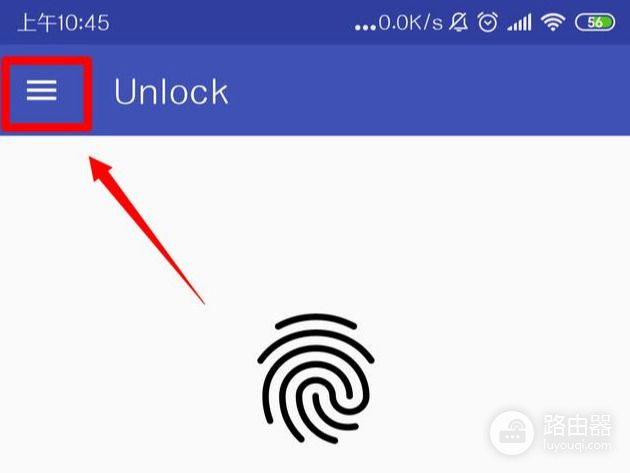
点击菜单
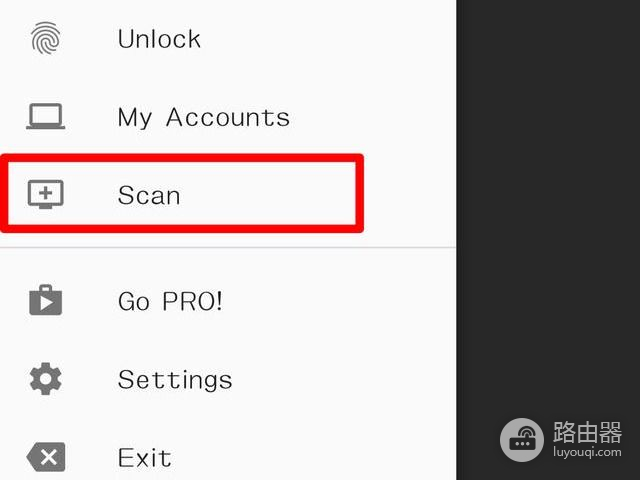
点击 Scan
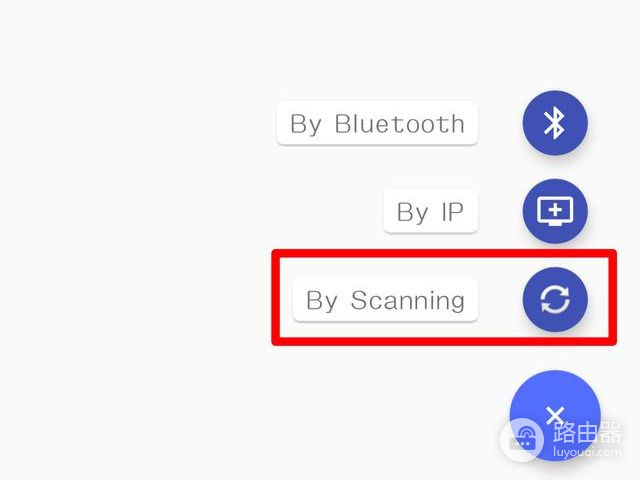
点击 By Scanning 或直接下拉刷新
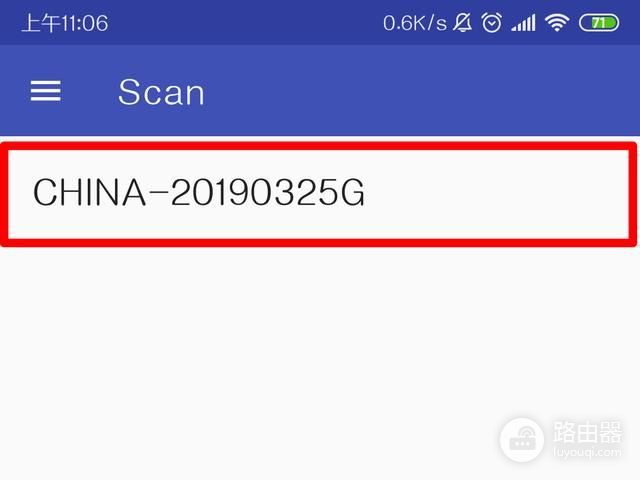
点击扫描结果电脑
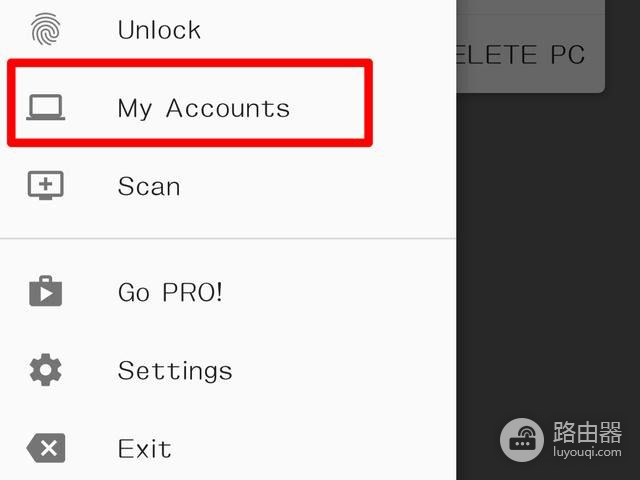
点击 My Accounts
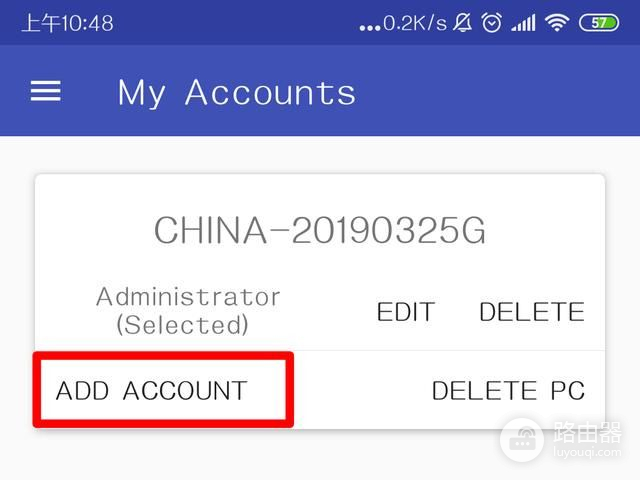
进行添加账号
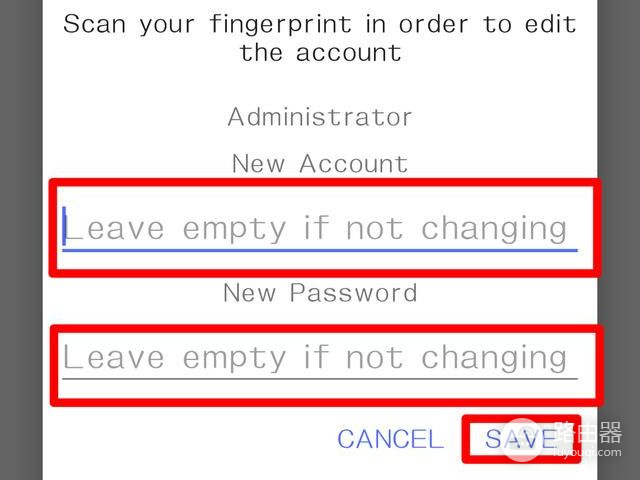
输入电脑账号密码
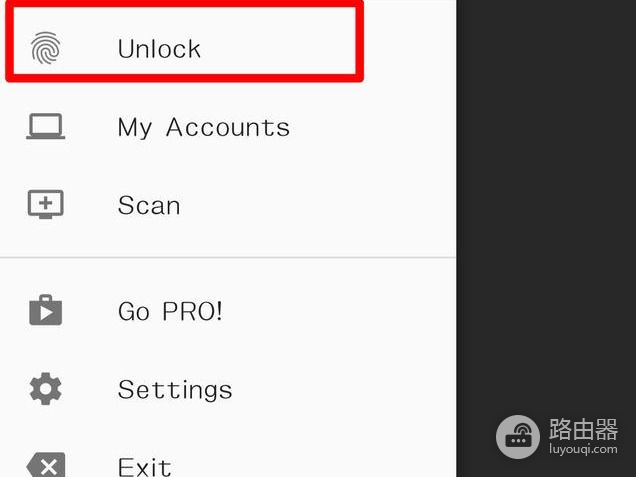
锁定电脑,点击Unlock,触碰指纹,成功解锁!